
O Google Play Store é um portal para uma infinidade de aplicativos e conteúdos que você pode acessar no seu dispositivo Android. No entanto, pode haver momentos em que você deseja restringir o acesso a esta loja de aplicativos, seja para controle parental ou para evitar downloads indesejados. Este tutorial irá orientá-lo sobre como bloquear a Google Play Store com senha para garantir a segurança do seu dispositivo.
Passo 1: Baixe e instale o AppLock
O primeiro passo para bloquear a Google Play Store com senha é baixar e instalar o aplicativo AppLock no seu dispositivo. O AppLock é um aplicativo gratuito que você pode facilmente encontrar na Google Play Store. Simplesmente pesquise “AppLock” e toque em “Instalar” para adicionar o aplicativo ao seu dispositivo.
Passo 2: Configurando o AppLock
Uma vez que o AppLock esteja instalado, abra o aplicativo. Na primeira vez que você abrir o AppLock, será solicitado que você configure uma senha ou padrão de desbloqueio. Esta será a senha que você usará para acessar os aplicativos que você decidir bloquear.

Passo 3: Escolha a Google Play Store para Bloquear
Depois de definir sua senha, você será levado para a tela principal do AppLock. Aqui, você verá uma lista de todos os aplicativos instalados no seu dispositivo. Role para baixo até encontrar a Google Play Store.

Passo 4: Ative o Bloqueio
Ao lado do ícone da Google Play Store, você verá um cadeado. Toque nele para ativar o bloqueio. Quando o cadeado estiver fechado, significa que o acesso ao aplicativo Google Play Store está restrito e só pode ser acessado inserindo a senha que você configurou no AppLock.

Passo 5: Verifique o Bloqueio
Para garantir que o bloqueio foi ativado corretamente, saia do AppLock e tente abrir a Google Play Store. Se a configuração foi feita corretamente, você será solicitado a inserir a senha que configurou no AppLock antes de poder acessar a Google Play Store.
Conclusão
E pronto! Agora você aprendeu como bloquear a Google Play Store com senha usando o AppLock. Este método simples, mas eficaz, permitirá que você controle o acesso à Google Play Store no seu dispositivo, protegendo-o de downloads e compras indesejadas. Com o AppLock, a segurança do seu dispositivo está literalmente na ponta dos seus dedos.
=>>> Tenha Acesso Ao Treinamento + Cobiçado da Internet Para Faturar Todos os Dias <<<=
Veja também:
Como Adicionar e Remover administradores na Página do Facebook pelo Celular e PC
Como Comprar um Número Virtual para WhatsApp Utilizando um Bot do Telegram
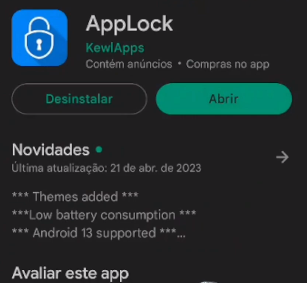
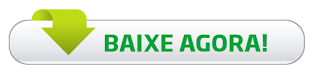



Deixe um comentário